Que dois-je faire si ps ctrl+t ne fonctionne pas ?
Les solutions pour ps ctrl+t ne fonctionnent pas : 1. Modifiez la méthode de saisie ; 2. Modifiez le calque actuel ; 3. Déverrouillez le calque actuel 4. Vérifiez si la touche de raccourci de transformation gratuite PS est remplacée par quelque chose ; sinon, touche de raccourci ou aucune.

L'environnement d'exploitation de cet article : système Windows 7, ordinateur Dell G3/Adobe Photoshop CS6.
ps Que dois-je faire si ctrl+t ne peut pas être utilisé ?
PS rend la touche de raccourci de transformation gratuite indisponible dans les situations suivantes :
1. Entrez le conflit de méthode ;
2. Le calque actuel est le calque d'arrière-plan
3. Le calque actuel est verrouillé ; la touche de raccourci est remplacée par d'autres touches de raccourci ou rien.
Les solutions à ces quatre situations sont données ci-dessous :
1. La première situation est la plus simple à rencontrer. Fondamentalement, la plupart des méthodes de saisie chinoises entrent en conflit avec les raccourcis clavier PS. Méthode de saisie chinoise, les raccourcis clavier PS sont fondamentalement inutilisables. Cette situation peut être résolue en appuyant simplement sur Shift+Espace pour basculer la méthode de saisie sur le clavier américain.
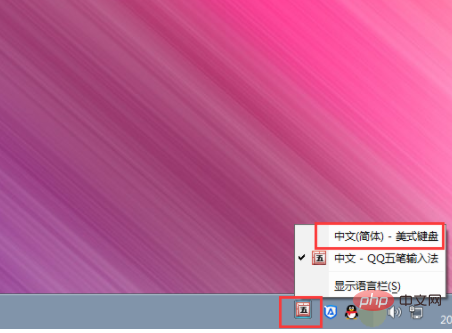 2. La deuxième situation est que le calque qui doit actuellement être transformé est le calque d'arrière-plan. À ce stade, double-cliquez sur le calque d'arrière-plan avec le bouton gauche de la souris. et cliquez sur "OK".
2. La deuxième situation est que le calque qui doit actuellement être transformé est le calque d'arrière-plan. À ce stade, double-cliquez sur le calque d'arrière-plan avec le bouton gauche de la souris. et cliquez sur "OK".
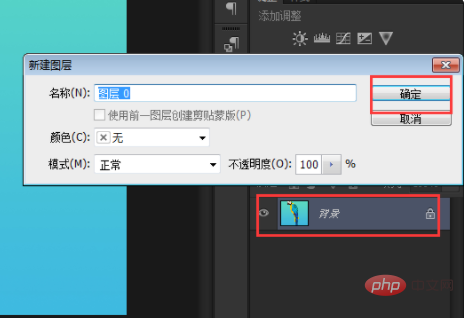 3. Une fois le calque d'arrière-plan déverrouillé et devenu le calque 0, Ctrl+T peut le transformer normalement.
3. Une fois le calque d'arrière-plan déverrouillé et devenu le calque 0, Ctrl+T peut le transformer normalement.
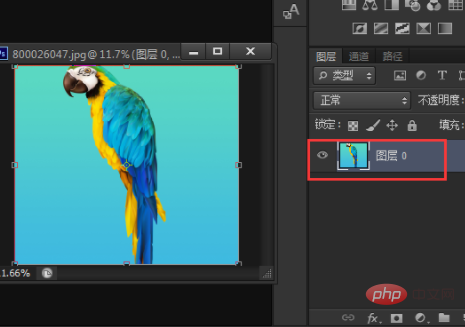 4. La troisième situation est que le calque actuel est verrouillé, cliquez simplement sur "Verrouiller" sur le panneau des calques.
4. La troisième situation est que le calque actuel est verrouillé, cliquez simplement sur "Verrouiller" sur le panneau des calques.
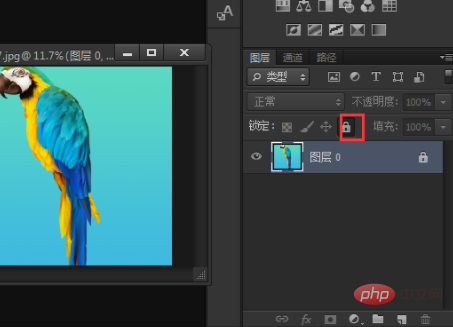 5. Après le déverrouillage, appuyez sur Ctrl+T pour ouvrir la boîte de transformation.
5. Après le déverrouillage, appuyez sur Ctrl+T pour ouvrir la boîte de transformation.
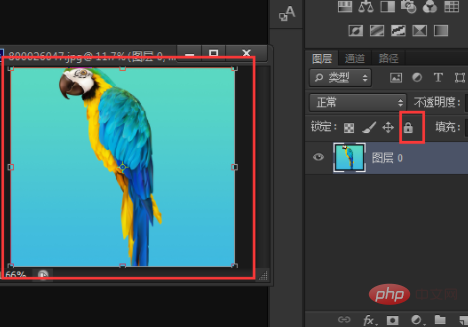 6. La quatrième situation est que le raccourci clavier de transformation gratuite a changé. Ensuite, ouvrez le menu "Éditer" et vérifiez si le raccourci clavier à droite de "Transformation gratuite" est. « vide » » ou d'autres raccourcis clavier.
6. La quatrième situation est que le raccourci clavier de transformation gratuite a changé. Ensuite, ouvrez le menu "Éditer" et vérifiez si le raccourci clavier à droite de "Transformation gratuite" est. « vide » » ou d'autres raccourcis clavier.
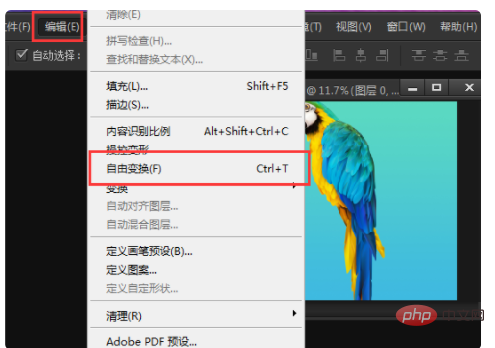 7. S'il est déterminé que le raccourci clavier de transformation libre a été modifié, appuyez sur Alt+Shift+Ctrl+K pour ouvrir le panneau de raccourcis, puis cliquez pour développer "Modifier". ".
7. S'il est déterminé que le raccourci clavier de transformation libre a été modifié, appuyez sur Alt+Shift+Ctrl+K pour ouvrir le panneau de raccourcis, puis cliquez pour développer "Modifier". ".
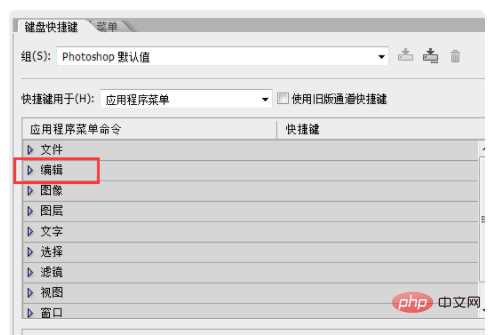 8. Recherchez « Transformation gratuite », modifiez le raccourci clavier de transformation gratuite en Ctrl+T et cliquez sur « OK » dans la fenêtre.
8. Recherchez « Transformation gratuite », modifiez le raccourci clavier de transformation gratuite en Ctrl+T et cliquez sur « OK » dans la fenêtre.
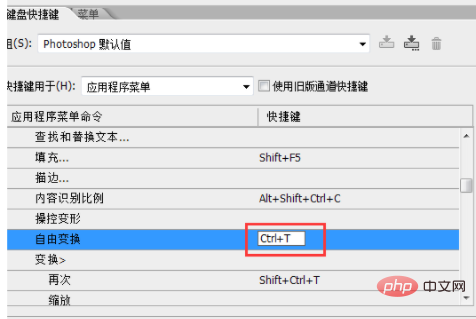 9. Après avoir redéfini la transformation gratuite sur Ctrl+T, le raccourci clavier de transformation gratuite peut être utilisé normalement.
9. Après avoir redéfini la transformation gratuite sur Ctrl+T, le raccourci clavier de transformation gratuite peut être utilisé normalement.
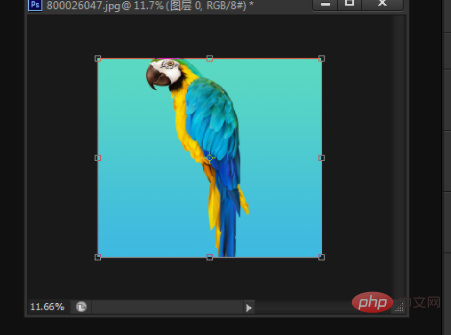 Apprentissage recommandé : "
Apprentissage recommandé : "
Ce qui précède est le contenu détaillé de. pour plus d'informations, suivez d'autres articles connexes sur le site Web de PHP en chinois!

Outils d'IA chauds

Undresser.AI Undress
Application basée sur l'IA pour créer des photos de nu réalistes

AI Clothes Remover
Outil d'IA en ligne pour supprimer les vêtements des photos.

Undress AI Tool
Images de déshabillage gratuites

Clothoff.io
Dissolvant de vêtements AI

AI Hentai Generator
Générez AI Hentai gratuitement.

Article chaud

Outils chauds

Bloc-notes++7.3.1
Éditeur de code facile à utiliser et gratuit

SublimeText3 version chinoise
Version chinoise, très simple à utiliser

Envoyer Studio 13.0.1
Puissant environnement de développement intégré PHP

Dreamweaver CS6
Outils de développement Web visuel

SublimeText3 version Mac
Logiciel d'édition de code au niveau de Dieu (SublimeText3)
 numéro de série ps cs5 gratuit en permanence 2020
Jul 13, 2023 am 10:06 AM
numéro de série ps cs5 gratuit en permanence 2020
Jul 13, 2023 am 10:06 AM
Les numéros de série PS CS5 permanents gratuits 2020 incluent : 1. 1330-1384-7388-4265-2355-8589 (chinois) ; 2. 1330-1409-7892-5799-0412-7680 (chinois) ; -8375-9492-6951 (chinois) ; 4. 1330-1971-2669-5043-0398-7801 (chinois), etc.
 Que faire si l'installation de PS ne peut pas écrire l'erreur 160 de la valeur de registre
Mar 22, 2023 pm 02:33 PM
Que faire si l'installation de PS ne peut pas écrire l'erreur 160 de la valeur de registre
Mar 22, 2023 pm 02:33 PM
Solution à l'erreur 160 lorsque l'installation de ps ne peut pas écrire la valeur de registre : 1. Vérifiez s'il y a un logiciel 2345 sur l'ordinateur et si c'est le cas, désinstallez le logiciel. 2. Appuyez sur « Win+R » et entrez « Regedit » pour ouvrir le registre système ; , puis recherchez "Photoshop.exe" et supprimez l'élément Photoshop.
 Comment supprimer la zone sélectionnée dans PS
Aug 07, 2023 pm 01:46 PM
Comment supprimer la zone sélectionnée dans PS
Aug 07, 2023 pm 01:46 PM
Étapes pour supprimer la zone sélectionnée dans PS : 1. Ouvrez l'image que vous souhaitez modifier ; 2. Utilisez l'outil approprié pour créer une sélection ; 3. Vous pouvez utiliser diverses méthodes pour supprimer le contenu de la sélection, utilisez le " Supprimer", utilisez l'outil "Healing Brush Tool", utilisez "Content-Aware Fill", utilisez l'"Outil Tampon", etc. ; 4. Utilisez des outils pour réparer les traces ou défauts évidents afin de rendre l'image plus naturelle ; 5 . Une fois l'édition terminée, cliquez sur "Fichier" > dans la barre de menu "Enregistrer" pour enregistrer les résultats de l'édition.
 Que dois-je faire si la police de l'interface PS est trop petite ?
Dec 01, 2022 am 11:31 AM
Que dois-je faire si la police de l'interface PS est trop petite ?
Dec 01, 2022 am 11:31 AM
Comment réparer la police de l'interface PS qui est trop petite : 1. Ouvrez PS, cliquez sur le bouton "Modifier" dans la barre de menu supérieure de PS pour développer le menu d'édition. 2. Cliquez sur le bouton "Préférences" dans le menu d'édition étendu. puis cliquez sur le bouton "Interface..." ; 3. Dans les paramètres de l'interface, définissez la taille de la police de l'interface utilisateur sur "Grande", définissez la mise à l'échelle de l'interface utilisateur sur "200 %" et enregistrez les paramètres, puis redémarrez PS pour prendre effet.
 Introduction au processus d'extraction de dessins au trait dans PS
Apr 01, 2024 pm 12:51 PM
Introduction au processus d'extraction de dessins au trait dans PS
Apr 01, 2024 pm 12:51 PM
1. Ouvrez le logiciel et importez un élément de matériel, comme indiqué dans l'image ci-dessous. 2. Puis ctrl+shift+u pour supprimer la couleur. 3. Appuyez ensuite sur ctrl+J pour copier le calque. 4. Ensuite, inversez ctrl+I, puis définissez le mode de fusion des calques sur Color Dodge. 5. Cliquez sur Filtre--Autres--Minimum. 6. Dans la boîte de dialogue contextuelle, définissez le rayon sur 2 et cliquez sur OK. 7. Enfin, vous pouvez voir le brouillon de ligne extrait.
 Comment automatiser les tâches à l'aide de PowerShell
Feb 20, 2024 pm 01:51 PM
Comment automatiser les tâches à l'aide de PowerShell
Feb 20, 2024 pm 01:51 PM
Si vous êtes un administrateur informatique ou un expert en technologie, vous devez être conscient de l'importance de l'automatisation. Surtout pour les utilisateurs de Windows, Microsoft PowerShell est l'un des meilleurs outils d'automatisation. Microsoft propose une variété d'outils pour vos besoins d'automatisation, sans qu'il soit nécessaire d'installer des applications tierces. Ce guide détaillera comment exploiter PowerShell pour automatiser les tâches. Qu'est-ce qu'un script PowerShell ? Si vous avez de l'expérience avec PowerShell, vous avez peut-être utilisé des commandes pour configurer votre système d'exploitation. Un script est une collection de ces commandes dans un fichier .ps1. Les fichiers .ps1 contiennent des scripts exécutés par PowerShell, tels que Get-Help de base
 Liste complète des touches de raccourci PS
Mar 11, 2024 pm 04:31 PM
Liste complète des touches de raccourci PS
Mar 11, 2024 pm 04:31 PM
1. Ctrl + N : Créez un nouveau document. 2. Ctrl + O : Ouvrir un fichier. 3. Ctrl + S : Enregistrez le fichier actuel. 4. Ctrl + Maj + S : Enregistrer sous. 5. Ctrl + W : fermez le document actuel. 6. Ctrl + Q : Quittez Photoshop. 7. Ctrl + Z : Annuler. 8. Ctrl + Y : Refaire. 9. Ctrl + X : Couper le contenu sélectionné. 10. Ctrl + C : Copiez le contenu sélectionné.
 Impossible d'utiliser les touches de raccourci PS pour remplir
Feb 19, 2024 am 09:18 AM
Impossible d'utiliser les touches de raccourci PS pour remplir
Feb 19, 2024 am 09:18 AM
Avec le développement de l’ère numérique, les logiciels de traitement d’images sont devenus un élément indispensable de notre vie et de notre travail. Parmi eux, Photoshop (PS en abrégé) développé par Adobe est l'un des logiciels de traitement d'image les plus connus. Il possède des fonctions puissantes et un fonctionnement flexible, et est profondément apprécié des utilisateurs. Cependant, lors de l'utilisation de PS, certains utilisateurs ont signalé que la touche de raccourci « Remplir » ne pouvait pas être utilisée normalement, ce qui causait des problèmes à l'expérience utilisateur. Les touches de raccourci sont une méthode d'opération rapide fournie dans le logiciel pour éviter les opérations fastidieuses de clic de souris.






